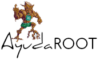Si descubriste este artículo porque estabas indagando una forma definitiva de lograr acceso root en tu OnePlus Nord N200, entonces permíteme decirte que puedes dar por supuesto que estás en el mejor sitio.
La gama Nord N200 de la empresa OnePlus son unos dispositivos móviles que tras implementar acceso root permiten al usuario varias formas de optimizar su rendimiento fácilmente, modificar el firmware nativo así como tomar todo el control de su sistema operativo.
| Clase de dispositivo | Smartphone |
| Marca | OnePlus |
| Modelo | Nord N200 |
| Chip | QUALCOMM |
| Objetivo | Extraer y parchear boot.img del firmware oficial OnePlus Nord N200 |
Índice del tutorial ![]()
– Qué es Root
– Beneficios
– Advertencias y contras
– Requisitos OnePlus Nord N200
– Ajustes Previos del OnePlus Nord N200
– Iniciar Root en OnePlus Nord N200
– Desbloquear Bootloader del OnePlus Nord N200
– Check Bootloader OnePlus Nord N200
– Verificar Root OnePlus Nord N200
– Resumen
– Vídeo tutorial paso a paso
![]()
![]() No puedes encontrar el archivo boot?, revisa
No puedes encontrar el archivo boot?, revisa ![]() esto
esto
![]() En que consiste hacer root?
En que consiste hacer root?
El superusuario o root es el nombre habitual con el que se suele asignar a las cuentas de usuario que poseen todos los derechos en todos los accesos (monousuario o multiusuario).
Así mismo, hacer root a un dispositivo trata de un método que posibilita al usuario de un dispositivo móvil con sistema operativo Android obtener acceso privilegiado de manera parecida a los permisos administrativos en sistemas Linux o Unix, permitiendo quebrar cualquier barrera de sistema y software que podrían haber sido establecidas por los fabricante y/u operadores de red.
![]() Cuales son los beneficios de rootear el OnePlus Nord N200 ?
Cuales son los beneficios de rootear el OnePlus Nord N200 ?
- Desinstalar todo tipo de Bloatware de forma fácil y eliminar aplicaciones del sistema inútiles.
- Posibilidad de liberar capacidad extra para el almacenamiento.
- Personalizar las configuraciones sofisticadas en el sistema, tal como liberar el OnePlus Nord N200, modificar el número IMEI de nuestro y MAC, realizar overclock al CPU y muchos otros.
- Hacer uso de programas desarrollados solo para dispositivos enraizados.
- Modificar, eliminar y formatear particiones en la memoria interna (Cuidado!, esto puede resultar muy peligroso para la integridad del dispositivo).
- Hacer copias de seguridad o backups del sistema de particiones y exportar la rom entera.
![]() Precauciones y avisos que se deben tener en consideración
Precauciones y avisos que se deben tener en consideración
- Tu dispositivo móvil anulará la validez de la garantía otorgada por el fabricante.
- Riesgo de que aplicaciones maliciosas logren permiso de Superusuario.
- Amenaza de daños o deterioro de los datos durante el proceso, por lo cual se recomienda en todo momento realizar un backup antes de empezar el root.
- La rom del teléfono móvil OnePlus Nord N200 puede quedar perjudicada, es recomendable estar seguro de poder conseguir una copia oficial de su rom si esta fuese necesario.
- El soporte para las actualizaciones automáticas quedarán anuladas.
![]() Pautas para realizar el proceso
Pautas para realizar el proceso
- Un ordenador que disponga de alguna versión de Windows OS W7 o superior, tanto arquitecturas 32 como 64 bits.
- Un cable para transferencias de datos USB a Micro USB.
- Descargar a la computadora la última versión de el programa MTKroot v2.5.5 para el dispositivo móvil OnePlus Nord N200.
- Descargar la rom original de tu teléfono móvil de la cual tendrás que extraer el componente boot preferiblemente desde la web oficial.
![]() Si no consigues obtener un firmware original para el equipo OnePlus Nord N200 como alternativa también puedes extraer el componente boot directamente del celular fácilmente haciendo los pasos de este tutorial.
Si no consigues obtener un firmware original para el equipo OnePlus Nord N200 como alternativa también puedes extraer el componente boot directamente del celular fácilmente haciendo los pasos de este tutorial.
![]() Configurar el OnePlus Nord N200
Configurar el OnePlus Nord N200
Lo primero que deberás hacer, obviamente, es configurar los ajustes necesarios para el siguiente proceso, estos consisten básicamente de Desbloquear OEM y Activar depuración de USB.
Dichas opciones están integradas en la sección del desarrollador, la cual has de desbloquear por anticipado pulsando siete veces consecutivamente en el apartado:
Ajustes del celular-> Información del dispositivo -> versión del software.
Rootear el OnePlus Nord N200 de forma fácil
Antes de nada deberás descomprimir el archivo antes descargado al escritorio del ordenador Windows y seguidamente lanzar el software MTKroot v2.5.5.

Cliquea en Drivers -> qUALCOMM y finaliza la instalación de los drivers .

Haz estos mismos pasos para la instalación de los controladores ADB.
Nota: El programa MTKroot v2.5.5 incorpora los controladores actualizados que son requeridos para los OnePlus Nord N200.
A continuación conecta tu terminal OnePlus Nord N200 a tu ordenador vía puerto Micro USB y seguidamente clica el botón Reiniciar USB.
Haz clic en la parte superior izquierda sobre el texto No hay boot!! -> Cargar, busca el fichero boot.img y pulsa en Procesar parche.

Automáticamente iniciará la utilidad Magisk Manager en tu OnePlus Nord N200, realiza las indicaciones que aparecerán en su la pantalla para crear el parche.
Cliquea Test ADB y aguardar un segundo hasta que puedas leer la frase ‘Dispositivo detectado’ justo entonces tienes que hacer clic en el botón Ir a Fastboot.
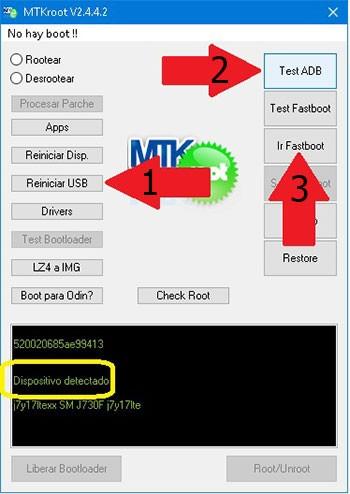
Atiende hasta que el OnePlus Nord N200 se inicie a las opciones de bootloader y haz clic una vez sobre el botón Test Fastboot.
Luego tendrás que aguardar hasta ver el mensaje ‘Dispositivo reconocido‘ para poder proceder a la siguiente fase.
Desbloquear bootloader al equipo OnePlus Nord N200
En el punto siguiente procederemos a desbloquear el bootloader en tu OnePlus Nord N200, acción que podremos hacer con un simple clic.
Has de ignorar dicha operación si la hubieras liberado en alguna otra ocasión.
Haz una vez clic en Test Bootloader con el fin de comprobar su estado.
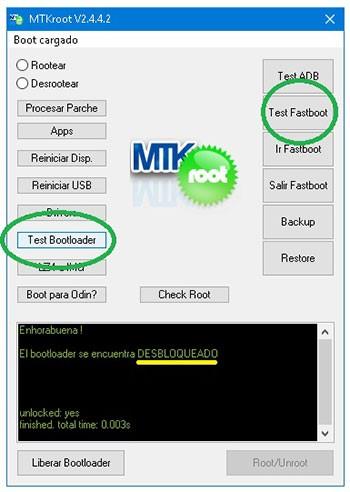
Si consideras preciso abrir el bootloader al OnePlus Nord N200 solo deberás cliquear sobre Liberar Bootloader -> Acepta y seguidamente cumplir las instrucciones que aparecerán en la pantalla de tu celular.
Acuérdate de oprimir el botón de subir el volumen para poder continuar.
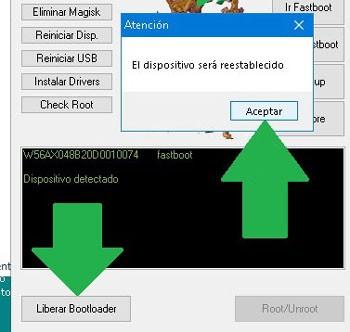
Importante: Al liberar el bootloader, el software de tu OnePlus Nord N200 se restaurará a su estado de fábrica.
Por lo cual considera si es conveniente tomar copias de seguridad o en su caso copiar tus fotos, contactos, archivos y otros datos personales dentro de la memoria externa Micro SD.
Luego de desbloquear el bootloader tan solo te faltan unos segundos para completar el tutorial y dejar el teléfono rooteado de forma perfecta.
En la zona superior de la izquierda de la aplicación elige la opción rootear, a continuación clica sobre Root en la esquina de abajo.

En tan solo unos segundos el Smartphone OnePlus Nord N200 habrá sido rooteado y aparecerá la palabra «OK» reflejada tanto en la pantalla del OnePlus Nord N200 y al mismo tiempo en la ventana de MTKroot v2.5.5.
Después tendrás que hacer clic sobre Salir de Fastboot para regresar el Smartphone reiniciará al sistema.
Cuando tu equipo se inicie por completo deberás hacer clic en el botón Apps -> Instalar Magisk y asegurarte de que la app Magisk Manager se encuentra efectivamente en el escritorio del OnePlus Nord N200.
Para que la aplicación Magisk Manager funcione correctamente se requiere conectar tu teléfono con Internet.
Para concluir este tutorial solo debes hacer clic a Check Root -> seguido de Aceptar y nada más.
 Nota: En el caso de que la App Magisk Manager no logre instalarse, cliquea en el botón Desinstalar, espera un par de segundos y de nuevo haz clic a Instalar Magisk.  |
Abreviación de los pasos
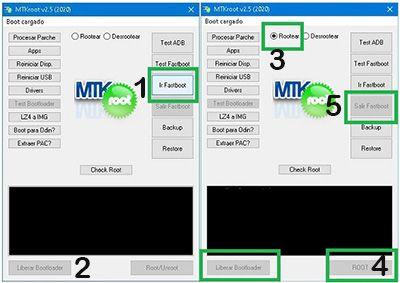
|
Vídeo tutorial orientativo sobre cómo rootear el equipo OnePlus Nord N200